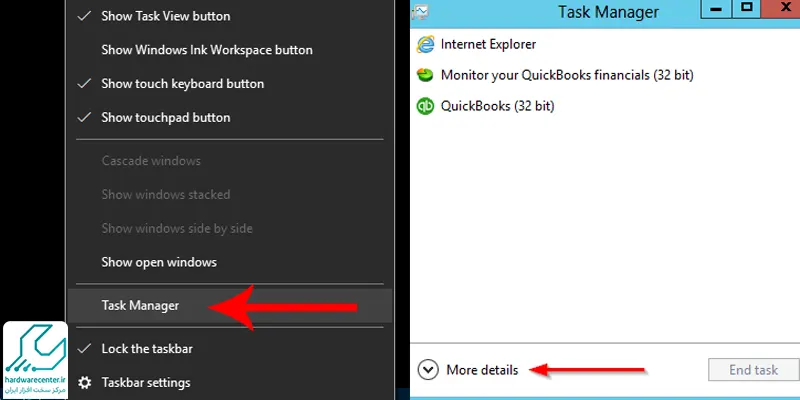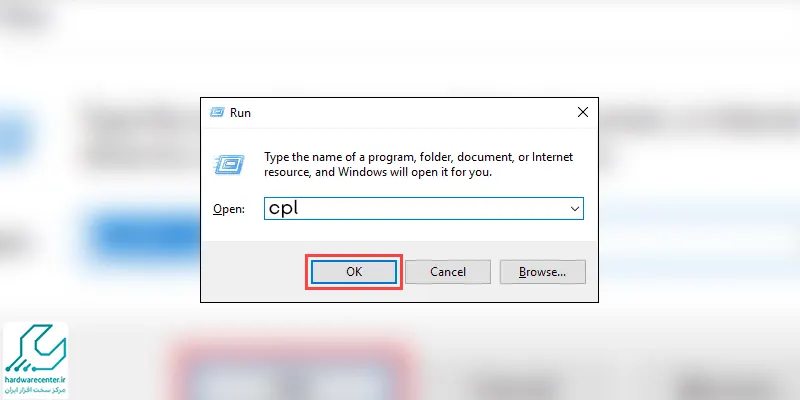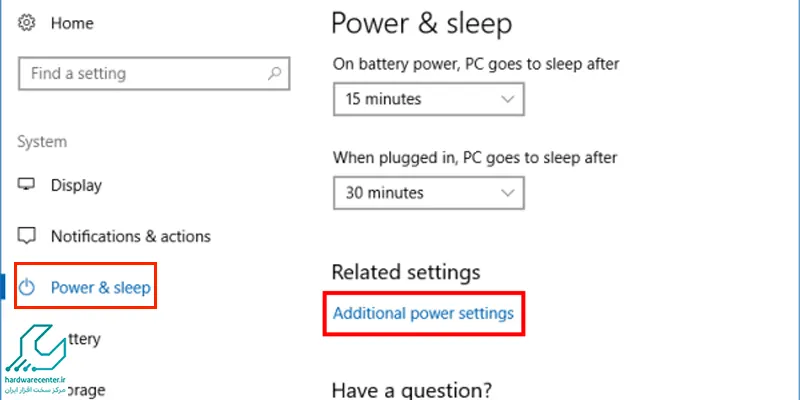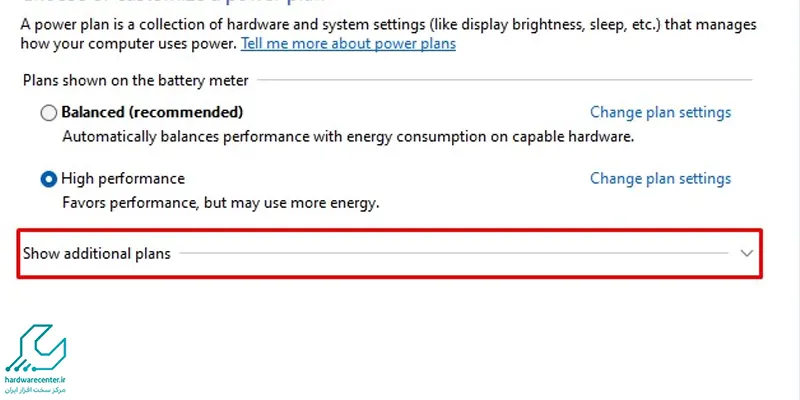در این مقاله قصد داریم که در مورد روش های افزایش سرعت لپ تاپ صحبت کنیم؛ زیرا در عصر تکنولوژی این سرعت است که حرف اول را می زند. افزایش سرعت لپ تاپ به ما کمک می کند که در برنامه های روزانه سریع تر عمل کرده و پروژه ها را باسرعت بیشتری انجام دهیم. اما پس از مدتی که از خرید لپ تاپ می گذرد، سرعت پاسخ گویی آن به دلیل وجود انبوهی از کش و برنامه ها دیگر مانند روزهای اول نیست و دستورات به کندی اجرا می شود. در ادامه راه کارهایی توسط نمایندگی لنوو بیان می شود که با استفاده از آن ها می توانید سرعت دستگاه خود را بهینه سازی نمایید.

مراحل اولیه افزایش سرعت لپ تاپ لنوو
قبل از اقدام به راهحل های تخصصی تر، میتوانید مراحل نامبرده را به ترتیب انجام دهید:
1. مطمئن شوید که لپ تاپ خود را چندین بار بازنشانی کردهاید اگر زمان بالای راه اندازی برای اولین بار رخ داده است.
2. مطمئن شوید که تمام بروزرسانی های ویندوز را روی لپ تاپ نصب کرده اید. اگر لپ تاپ لنوو شما در حالت کندی است و به اینترنت وصل هستید، مطمئن شوید که تمام افزونه های مرورگر شما بروز هستند.
رفع مشکل کند شدن و افزایش سرعت لپ تاپ لنوو
نصب برنامه های مختلف باعث می شود که پس از مدتی سرعت رایانه کند شده و دیگر به خوبی سابق کار نکند. خوشبختانه روش های مختلفی برای رفع این مشکل آزار دهنده وجود دارد که می تواند منجر به افزایش سرعت لپ تاپ لنوو دیگر برندهای لپ تاپ شود. اگر مراحل نامبرده کارساز نبود، مراحل و روش های تخصصی زیر را برای رفع مشکل کند شدن لپ تاپ لنوو خود مورد بررسی قرار دهید :
1. خالی کردن استارت آپ
بعد از روشن کردن سیستم بعضی از نرم افزارهای نصب شده همچون دانلود منیجر به صورت خودکار اجرا می شوند. این امر می تواند تا حد زیادی موجب کند شدن فرآیند لود ویندوز شود؛ لذا لازم است که از طریق غیرفعال کردن برنامه های استارت آپ جلوی لودینگ خودکار گرفته شود. خالی کردن استارت آپ را به صورت زیر انجام دهید:
- ابتدا از منوی استارت لپ تاپ برنامه Task Manager را اجرا کنید.
- سپس روی آیتم more details کلیک نمایید.
- روی سربرگ StartUp بزنید تا بتوانید به همه برنامه های نصب شده بر روی سیستم دسترسی داشته باشید. اکنون باید نرم افزارهای اضافی را Disable کنید.
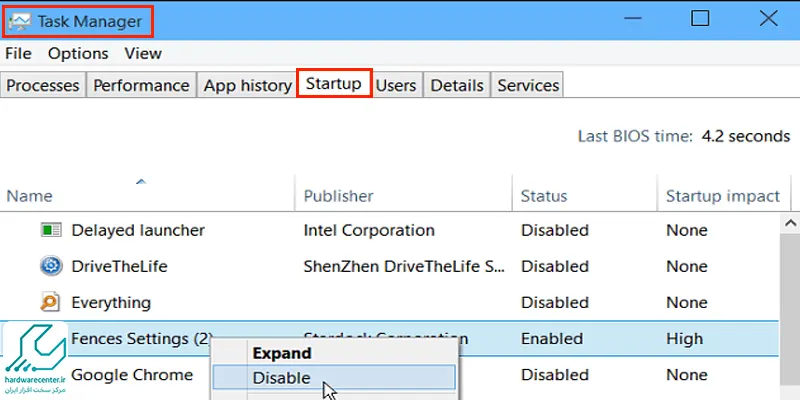
2. خالی کردن هارد و انتقال داده های آن به هارد اکسترنال
زمانی که انواع اطلاعاتی نظیر بازی، فیلم، نرم افزار و… را روی کامپیوتر خود ذخیره می کنید، بخشی از فضای درایوهای ویندوز اشغال می شود. در این حالت سیستم به منابع بیشتری برای پردازش داده ها نیاز دارد، پس سرعت اجرای دستورات تا حد زیادی کند می گردد. در چنین مواقعی انتقال فایل ها به هارد اکسترنال به خالی شدن فضای درایوها و افزایش سرعت لپ تاپ کمک می کند.
3. کاهش دادن جلوه های بصری و انیمیشن ها
انیمیشن ها و جلوه های بصری نیز موجب کندی سرعت ویندوز می شوند، بنابراین بهتر است که آن ها را مطابق مراحل زیر غیر فعال کنید:
- نخست پنجره Run ویندوز را با فشردن دکمه های ویندوز + R باز کنید.
- سپس دستورcpl را در کادر آن وارد نمایید و روی گزینه OK بزنید.
- اکنون به قسمت System Properties دسترسی خواهید داشت. در اینجا لازم است که از طریق سربرگ Advanced به قسمت Performance بروید. بعد از آن روی آیتم Settings کلیک کنید.
- در مرحله بعد از سربرگ Visual Effects روی گزینهAdjust for best performance بزنید.
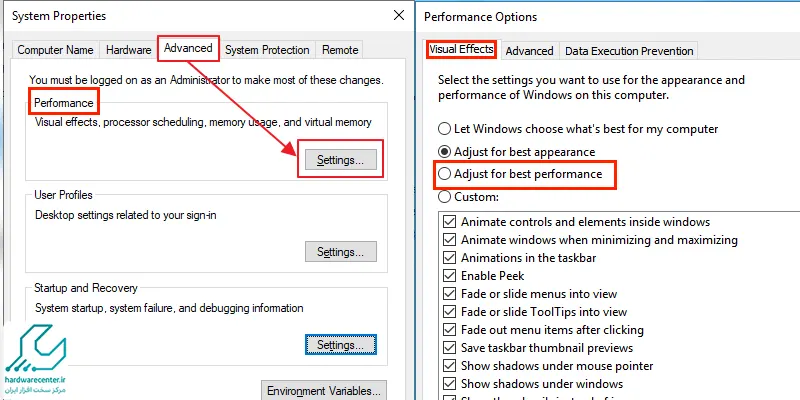
4. بهینه سازی نرم افزاری دستگاه
بهینه سازی نرم افزاری روش دیگری برای افزایش سرعت لپ تاپ است. بهینه سازی نرم افزاری به این معناست که سیستم عامل خود را مدیریت کنید، یعنی نرم افزارها و بازی های بلااستفاده را که باعث کند شدن عملکرد رایانه می شوند، حذف نمایید.
استفاده از نرم افزارهای بهینه سازی در این مواقع می تواند مفید واقع شود؛ زیرا یک سری از برنامه ها حتی در صورت عدم استفاده نیز فضای آزاد رم را کاهش می دهند. نرم افزارهای بهینه سازی علاوه بر آزادسازی فضای رم، به شناسایی بدافزارها و پاکسازی کش نیز کمک می کنند.
5. فعال کردن پروفایل High Performance
به طور کلی ویندوز در حالت پیش فرض چندین پروفایل دارد که از جمله آن ها می توان به موارد زیر اشاره کرد:
- حالتBalanced : این مورد پروفایل پیش فرض ویندوز است که توصیه می شود سیستم خود را روی آن قرار دهید. چون حالت Balanced عملکرد کلیه قطعات دستگاه را در حالت تعادل نگه می دارد.
- حالتPower Saver : نحوه کار این پروفایل به صورتی است که عملکرد بخش های سخت افزاری را کاهش می دهد تا میزان شارژدهی باتری افزایش یابد.
- حالت High Performance و حالتUltimate Performance : تمرکز این دو پروفایل روی کارایی بالای قطعات است، بنابراین از غیر فعال شدن آن ها جلوگیری می کنند. این امر منجر به مصرف بالای باتری و تولید دمای زیاد در لپ تاپ می شود، اما قطعات در بهترین حالت عملکرد خود قرار می گیرند، پس افزایش سرعت لپ تاپ را به دنبال دارد.
برای فعال کردن قابلیت High Performance به این صورت عمل کنید:
- وارد منوی استارت کامپیوتر شوید و به جستجوی عبارت Power And Sleep Settings بپردازید.
- از بخش سمت راست روی گزینه Additional Power Settings کلیک نمایید.
- اکنون اقدام به باز کردن نوار Show Additional Plans کنید.
- در نهایت نیز پروفایل High Performance را برگزینید.
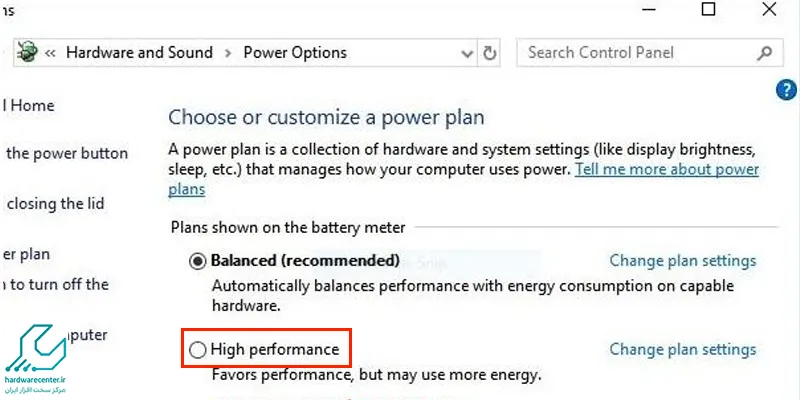
6. فشرده سازی هارد
فشرده سازی هارد باعث می شود که داده ها به صورت دسته بندی شده و منظم در آن جای بگیرند و سیستم عامل بتواند به سهولت به اطلاعات دسترسی داشته باشد. این کار ضمن این که طول عمر هارد را افزایش می دهد، سرعت پاسخ گویی ویندوز را نیز به طور قابل توجهی بالا می برد. به منظور فشرده سازی درایوها و افزایش سرعت لپ تاپ مراحل زیر را انجام دهید:
- روی درایوی که قصد فشرده سازی آن را دارید، راست کلیک کنید، سپس گزینه Properties را برگزینید.
- روی سربرگ Tools بزنید و از قسمت optimize and defragment drive روی آیتم optimize کلیک کنید.
- در صفحه بعدی که پیش روی شما قرار می گیرد، دوباره درایو را انتخاب نمایید و روی گزینه optimize بزنید.
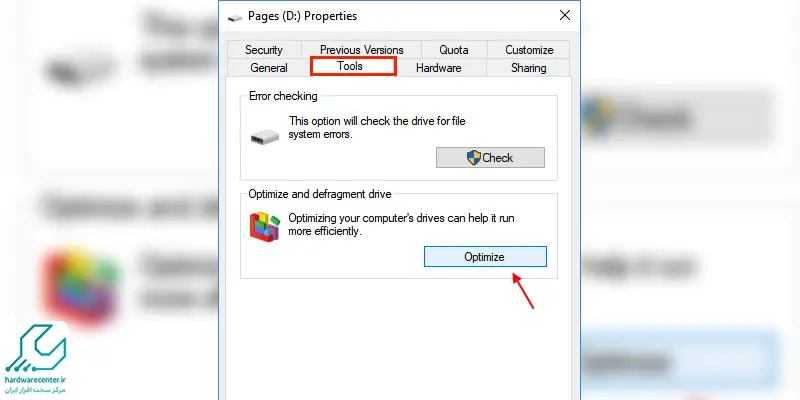
7. عوض کردن ویندوز
با گذشت زمان بخشی از سیستم عامل را فایل های اضافه و کش دربر می گیرد، علاوه بر آن پس از حذف برنامه ها اندکی از حافظه پنهان آن ها همچنان در بخش رجیستری ویندوز حفظ می شود. این موارد موجب اشغال حافظه و کندی سیستم می شوند. از این رو عوض کردن ویندوز در چنین شرایطی یک راه کار عالی است که به افزایش سرعت کمک می کند.
8. پاک سازی گرد و غبار
لپ تاپ لنوو شما ممکن است به دلیل گرد و غبار سنگین در فن و رادیاتور گرمایی کند عمل کند. گرد و غبار ریز تأثیر کوچکی بر عملکرد کامپیوتر دارد، اما اگر لپ تاپ شما بیش از حد گرد و غبار جذب کرده باشد، میتواند توانایی کامپیوتر یا لپ تاپ برای خنک شدن خود را تحت تأثیر قرار دهد و در نتیجه عملکرد سیستم و سرعت اجرا را تحت تأثیر قرار دهد.
در این حالت، شما میتوانید از یک اسکرو درایور یا چیزی شبیه به آن برای باز کردن لپ تاپ خود به درستی استفاده کرده، سپس از یک مکنده یا یک بسته گاز فشرده برای پاک سازی گرد و غبار از راه ها استفاده کنید. برای انجام این اقدام مراحل زیر را پیش روید:
- لپ تاپ را از برق جدا کنید و باتری آن را خارج کنید.
- پوشش پشتی لپ تاپ را باز کرده و به دقت دستگاه را برای گرد و غبار بررسی کنید.
- از دستگاه کمپرسور هوا برای پاک سازی گرد و غبار استفاده کنید. این کار باعث بهبود جریان هوا و خنککنندگی دستگاه میشود.

9. بررسی استفاده از حافظه برای افزایش سرعت لپ تاپ
کلید های Ctrl + Alt + Delete را فشار دهید و سپس Task Manager را انتخاب کنید. در Task Manager، بخش “Performance” را انتخاب کرده و سپس به بخش “Memory” بروید. در اینجا، میتوانید مقدار حافظه کل را ببینید و سپس نمودار را بررسی کنید تا متوجه شوید چقدر از RAM در حال استفاده است.
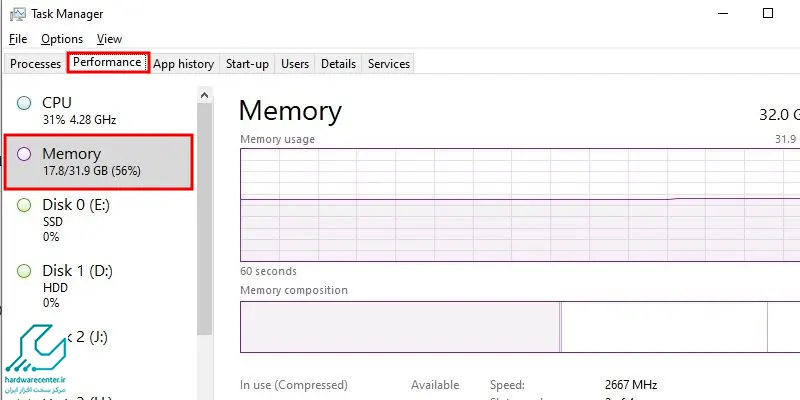
10. آزاد سازی فضای دیسک و افزایش درایو C
اگر هارد دیسک یا درایو سیستمی لپ تاپ لنوو شما تقریباً پر شده باشد، قطعاً باعث کند شدن لپ تاپ لنوو خواهد شد. شما میتوانید میزان فضای خالی در دیسک کامپیوتر خود را بررسی کنید و با پاک سازی فضای دیسک یا افزایش درایو C عملکرد کامپیوتر خود را بهبود بخشید.
برای بررسی میزان فضای خالی در دیسک:
– روی دکمه Start کلیک کنید، سپس “Settings” > “System” > “Storage” را انتخاب کنید.
– در زیر Storage، درایو های شما لیست شده اند. مقدار فضای خالی و مجموع اندازه هر درایو را مشاهده کنید.
اگر متوجه شوید که فضای خالی کمی در هارد دیسک کامپیوتر شما وجود دارد ، نشان میدهد که چرا لپ تاپ لنوو شما کند عمل میکند، برای رفع این مشکل میتوانید با استفاده از نرم افزار EaseUS Partition Master به صورت مؤثر این مشکل را حل کنید.
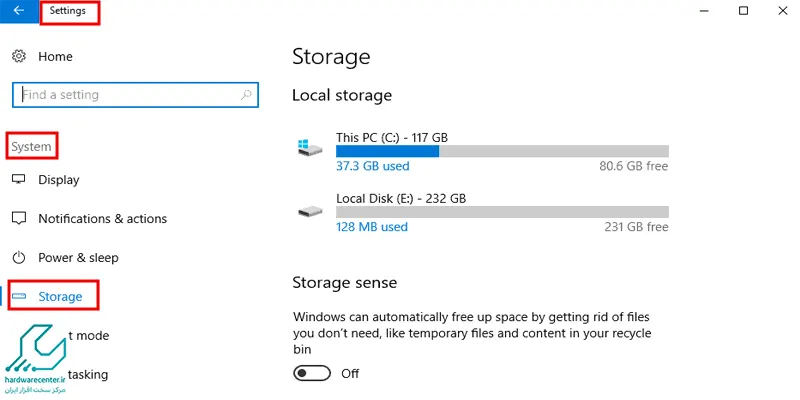
11. اطمینان از عدم وجود برنامه ها ویروسی
یک ویروس، برنامه های مخرب یا نرم افزار های بدیهی میتوانند باعث کندی لپ تاپ لنوو شما شوند. بهترین راه برای مقابله با ویروس ها و نرم افزار های مخرب این است که تلاش کنید از نرم افزار های آنتی ویروس استفاده کنید و آن ها را بروز نگه دارید
13. ارتقاء سخت افزار برای افزایش سرعت لپ تاپ لنوو
کاربردی ترین و واقعی ترین راه برای حل این مشکل ارتقاء سخت افزار است.
14. نیاز به تعمیر لپ تاپ
گاهی ممکن است کاهش سرعت لپ تاپ به دلیل برخی مشکلات نرم افزاری و سخت افزاری رخ دهد در این صورت نیاز است لپ تاپ توسط کارشناسان تعمیر لپ تاپ بررسی شده و تعمیرات تخصصی انجام شود.

ارتقاء حافظه RAM : اگر لپ تاپ لنوو شما هنگام انجام کار های طراحی مانند ویرایش عکس، ساخت ویدئو، مدل سازی سه بعدی و موارد مشابه با نرم افزار های گرافیکی کند عمل میکند، میتوانید حافظه RAM بیشتری اضافه کنید. ارتقاء حافظه RAM میتواند سرعت لپ تاپ لنوو شما را افزایش دهد و شما تجربه کمتری از تاخیر و قفل شدن سیستم خواهید داشت.
ارتقاء به SSD : یک SSD سرعت دسترسی از 35 تا 100 میکرو ثانیه دارد که تقریباً 100 برابر سریع تر از هارد دیسک HDD است. جایگزین کردن هارد دیسک HDD لپ تاپ لنوو شما با یک SSD جدید تقریباً یک راه حل است که عملکرد لپ تاپ لنوو شما را بهبود خواهد داد و مشکل کندی را رفع میکند.
15. غیر فعال کردن بروزرسانی های خودکار ویندوز 11/10
هر بروزرسانی ویندوز 10 مشکلاتی را ایجاد میکند. حتی اگر تمام راهحل های توصیه شده بالا را امتحان کرده اید، همچنان لازم است به فکر بسته شدن دائمی بروزرسانی های خودکار ویندوز 10 باشید.
در نهایت، اگر لپ تاپ لنوو شما پس از امتحان تمام راه حل های بالا همچنان کند عمل میکند، میتوانید جهت بررسی تخصصی و رفع این ایراد پیش آمده به مرکز تعمیرات لپ تاپ لنوو مراجعه کنید یا بصورت تلفنی از نمایندگی های مجاز راهنمایی های تخصصی را دریافت نمایید.
بالا بردن سرعت لپ تاپ
بالا بردن سرعت لپتاپ یکی از راهکارهایی است که تجربه کاربری شما را بهبود می بخشد و به دستگاه کمک می کند تا عملکرد بهتری داشته باشد. دلایل متعددی برای کاهش سرعت لپتاپ وجود دارد، مانند پر شدن حافظه، استفاده از برنامههای سنگین، یا وجود ویروسها و نرمافزارهای اضافی.
برای افزایش سرعت، میتوان از روشهایی مانند حذف برنامههای غیرضروری، ارتقای حافظه RAM، جایگزینی هارد دیسک قدیمی با SSD، بهروزرسانی درایورها، و پاکسازی سیستم از فایلهای زائد و ویروسها استفاده کرد. این اقدامات باعث میشود لپتاپ شما سریعتر و کارآمدتر عمل کند.
بهترین و موثرترین روش برای افزایش سرعت لپ تاپ چیست؟
یکی از موثرترین روشها برای افزایش سرعت لپتاپ، ارتقا به حافظه SSD است. نصب سیستمعامل و نرمافزارهای کاربردی روی SSD میتواند تأثیر چشمگیری در کاهش زمان بوت و بهبود عملکرد کلی دستگاه داشته باشد. این تغییر، یکی از بهترین گزینهها برای افرادی است که به دنبال سرعت و کارایی بیشتر هستند.
علاوه بر این، ارتقای حافظه رم نیز میتواند نقش مهمی در افزایش سرعت لپتاپ داشته باشد، به خصوص اگر با برنامههای سنگین یا چندوظیفهای کار میکنید. ترکیب ارتقای SSD و افزایش رم میتواند لپتاپ شما را بهطور قابل توجهی سریعتر و کارآمدتر کند.
آیا تغییر ویندوز می تواند در بالا بردن سرعت لپ تاپ مفید باشد؟
بله، تغییر ویندوز میتواند در بالا بردن سرعت لپتاپ مؤثر باشد، اما این بستگی به عوامل مختلفی دارد. اگر ویندوز فعلی دچار اختلال نرمافزاری، سنگینی فایلهای سیستمی یا مشکلات ناشی از بروزرسانیهای ناقص شده باشد، نصب مجدد یا ارتقاء به نسخهای سبکتر میتواند عملکرد سیستم را بهبود دهد.
بهویژه در لپتاپهای قدیمی، استفاده از نسخههایی مانند ویندوز ۱۰ لایت یا حتی مهاجرت به لینوکس میتواند باعث مصرف کمتر منابع و سرعت بالاتر شود. البته باید توجه داشت که فقط تغییر سیستمعامل بهتنهایی کافی نیست؛ ارتقاء سختافزاری مانند افزودن رم یا نصب SSD نیز نقش مهمی در افزایش سرعت دارد.